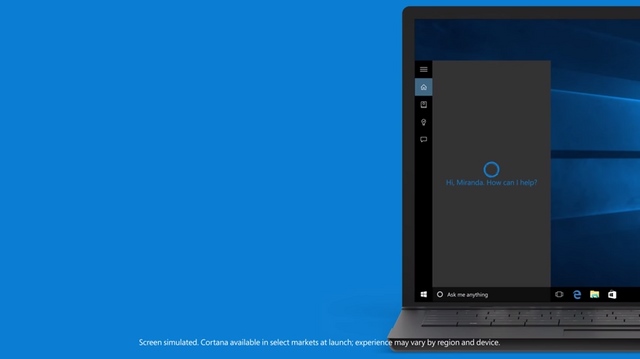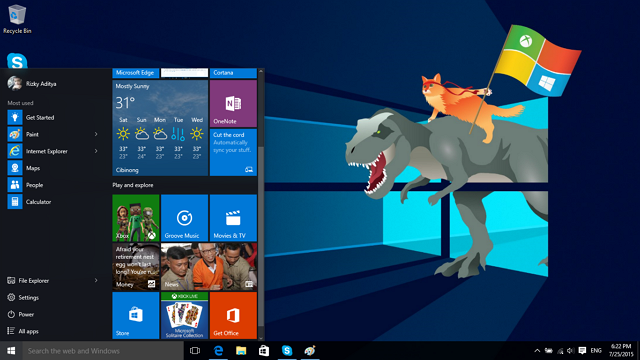
Bagi kamu yang ingin mendownload file ISO Windows 10 Final, kamu bisa melakukannya dengan sangat mudah menggunakan Media Creation Tool. Cara ini sangat kita anjurkan untuk mendownload ISO Windows 10, karena selain mudah dan cepat keotentikan file ISO yang dihasilkan juga terjamin karena kita langsung download dari Microsoft.
Cara Download File ISO Windows 10
Pertama download Windows 10 Media Creation Tool sesuai dengan bit OS yang kamu gunakan.
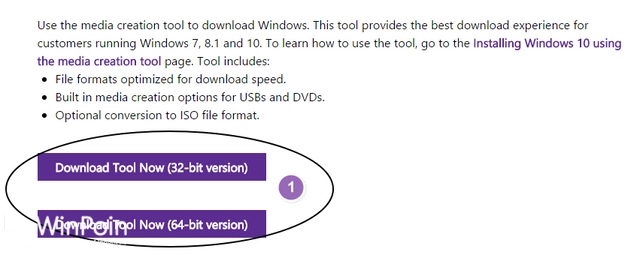
Setelah terdownload, jalankan saja file tersebut. Nah disitu kamu bisa memilih untuk langsung melakukan upgrade saja, atau mendownload file ISO nya terlebih dahulu. Dalam kasus ini karena kita ingin mendownload file ISO Windows 10, jadi pilih Create Installation Media for Another PC.
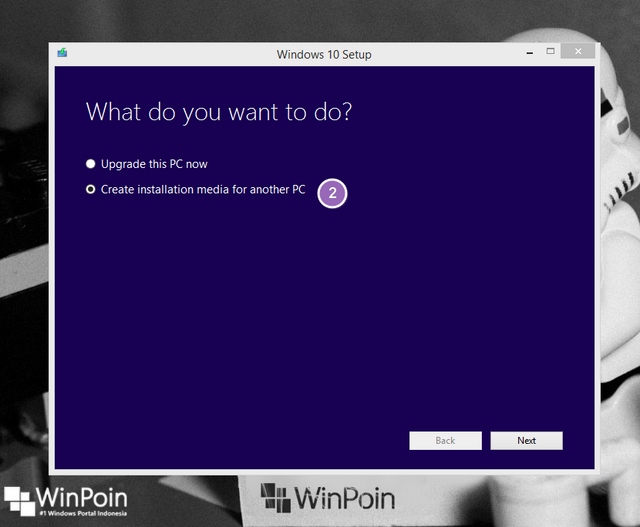
Setelah itu kamu tinggal menentukan bahasa, edisi, dan bit dari OS Windows 10 yang ingin kamu download. Klik Next.
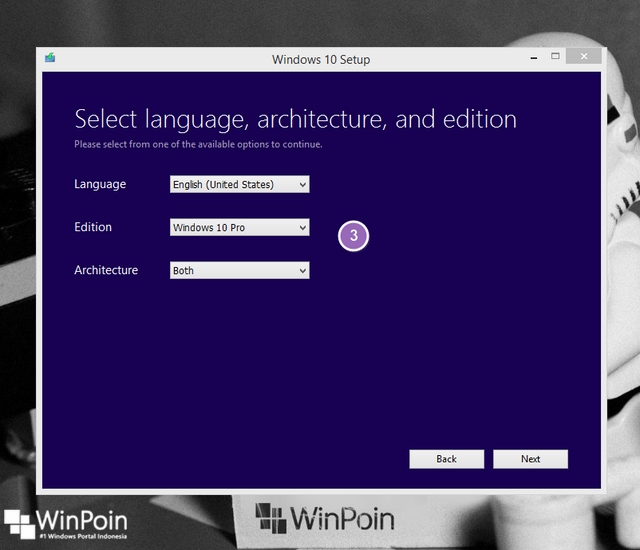
Sekarang pilih ISO File untuk mendownload file ISO Windows 10.

Terakhir kamu tinggal simpan saja file Windows.iso di tempat yang kamu inginkan, dan tunggu hingga proses download ISO Windows 10 Final selesai.
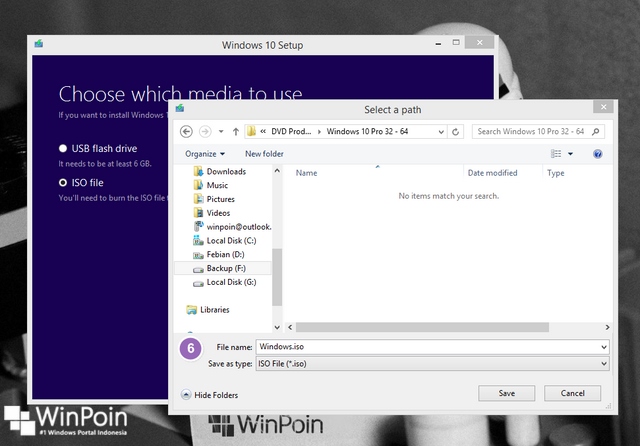
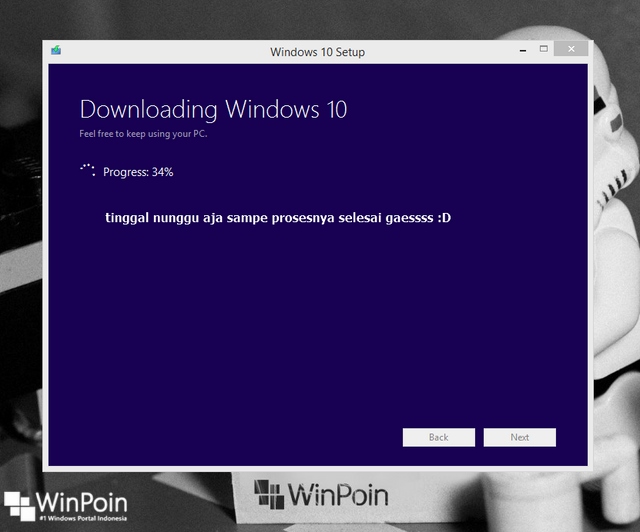
Setelah proses download selesai maka Media Creation Tool akan otomatis melakukan verifikasi file yang sudah didownload dan dilanjutkan dengan membuat file ISO Windows 10.
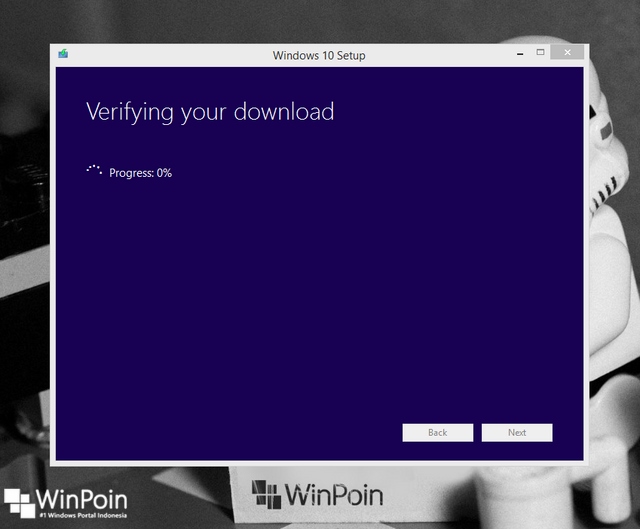
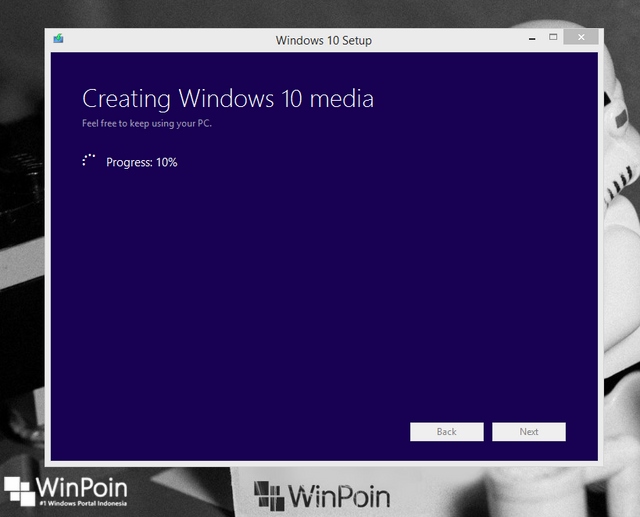
Setelah semua proses selesai, file ISO Windows 10 Final siap untuk kamu gunakan. Kamu bisa burn ke DVD dan langsung melakukan upgrade / instalasi Windows 10. (Baca: Cara Burning dan Membuat DVD Windows 10 Bootable dari File ISO).
Kamu juga bisa membuat Windows 10 Bootable di USB Flashdisk jika notebook kamu tidak dilengkapi DVD-ROM. (Baca: Cara Membuat Bootable USB Flashdisk Windows 10 dengan Sangat Mudah)

NB: Cara ini ditulis dengan asumsi lisensi Windows kamu asli dan original. Pembahasan lisensi non-original tidak disupport di WinPoin.